
안녕하세요! 서현입니다 ^_^**
오늘은 COUNTIF,COUNTIFS 함수에 대해서 설명을 해드리려고 하는데요.
COUNTIF란 무엇이냐..?! 하면.. 조건에 맞는 셀의 갯수를 세어주는 함수입니다!
가끔 업무를 보다가 어떤 데이터가 몇 번이나 들어갔고, 특정한 조건에 맞는 데이터가 몇개나 있을까? 할 때 사용할 수 있는 함수입니다.
그럼 바로 설명해드릴게요~!
먼저 COUNTIF 함수부터 설명드리겠습니다!
COUNTIF 함수를 사용하는 방법은
=COUNTIF(데이터영역, "조건") 입니다.
★주의!
COUNTIF 함수를 사용할 때는 조건을 무조건 쌍따옴표("")로 감싸줘야 합니다! ( 그 조건이 숫자거나 비교식일 때도!)
예를 들어, 엑셀에 과일이름 별로 가격이 있는 표가 있다고 가정해볼게요.

과일이 총 7개가 있네요! 여기서 과일이름이 사과인 데이터의 개수는 몇개인지 COUNTIF 함수를 사용해서 한번 구해볼까요?
=COUNTIF(과일이름 데이터 영역, "사과") 를 작성하면 값이 3으로 나오는 것을 확인할 수 있습니다.

그렇다면.. 사과라는 단어가 들어가있는 데이터의 개수를 알고싶을 땐 어떻게 해야할까요?
그럴때는 와일드카드를 사용해서 함수를 작성해주면 된답니다!
와일드카드는 나중에 따로 게시글을 작성해서 더욱 자세하게 설명드리겠습니다!
=COUNTIF(과일이름 데이터 영역, "*사과*")를 작성하면 값이 5로 나오는 것을 확인할 수 있는데요.
간단하게 설명드리자면 와일드카드의 *는 내가 입력한 문자 앞, 뒤로 모든 문자열을 포함하겠다는 의미예요.
그래서 맛있는사과, 예쁜사과에 사과라는 단어가 있기 때문에 사과 3개, 맛있는사과 1개, 예쁜 사과 1개를 더한 5개를 세어주는거랍니다!

그럼 이번에는 가격이 1,500원 이상인 데이터의 개수가 몇 개인지 한번 세어볼게요.
엑셀에서는 문자열을 사용할 때만 쌍따옴표("")로 감싸줘야한다고 알고있지만 COUNTIF 함수를 쓸 때는 조건을 쌍따옴표로 감싸줘야 한답니다!
한번 실제로 작성을 해볼게요.
이번에는 가격의 데이터를 영역으로 잡아주고, 조건식을 작성해줬어요.
비교연산자는 꼭 조건의 왼쪽 부분에 작성을 해줘야지 비교연산자가 인식된답니다!
COUNTIF(데이터 영역,"(비교)조건") 이라고 생각하시면 편해요~!
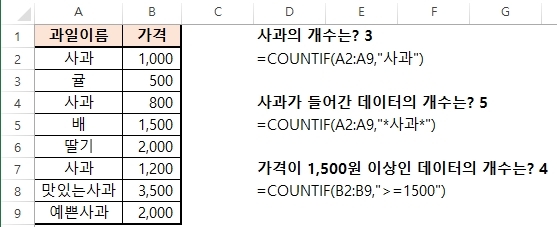
흠.. 그렇다면.. 1,200원 이상인 사과의 개수는 몇개인지는 어떻게 확인해볼까요?
이럴 때는 COUNTIFS 함수를 사용하면 된답니다! COUNTIFS 함수는 여러가지 조건에 일치하는 데이터의 개수만 세어주는 함수예요!
COUNTIFS의 작성하는 방법은
=COUNTIFS(첫번째 데이터 영역, "첫번째 조건", 두번째 데이터 영역, "두번째 조건" ....) 입니다!
그럼 바로 바로 위의 데이터로 예를 들어볼게요!
만약 가격은 1,200원 이상이면서 과일이름에 사과라는 문자가 포함되어 있는 개수를 구할때는 어떻게 해야할까요? COUNTIFS(과일데이터 영역, "*사과*", 가격데이터 영역, ">=1200") 으로 작성해주면 첫번째 조건으로 사과라는 단어가 들어간 데이터를 먼저 찾아주고, 두번째로 가격이 1,200원 이상인 데이터를 찾아서 두가지 조건이 모두 충족한 데이터가 총 몇개인지 알려주는거랍니다! 그래서 총 3개의 결과값이 나오네요!

오늘은 간단하면서 약간 헷갈리는 COUNTIF, COUNTIFS 함수에 대해서 알아봤습니다!
엑셀을 잘 이용하면 그만큼 퇴근시간도 빨라지고 업무 효율도 좋아시는거 알고계시죠?ㅎㅎ
다음번에는 업무에서 더~ 더~ 유용한 함수들로 찾아올게요!♡
감사합니다~
'공부 > Microsoft Office' 카테고리의 다른 글
| [Excel] 틀고정 (0) | 2021.11.09 |
|---|---|
| [Excel] 다이어리 속지 만들기 (0) | 2021.11.08 |
| [Excel] 만년달력 만들기 (0) | 2021.11.03 |
| [Excel] IF, IFS 함수 (0) | 2021.11.02 |
| [Excel] VLOOKUP 함수 (0) | 2021.10.29 |